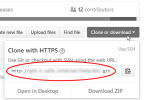Versionskontrolle
Wählen Sie Systemkonfiguration > Versionskontrolle.
Versionskontrolle ermöglicht Ihnen den Zugriff auf frühere Versionen Ihrer Repositorys. Wenn Sie die Versionskontrolle mit einem Remote-Git-Repository auf GitHub konfigurieren, können Sie optional Sicherungen Ihrer Versionen außerhalb von FME Flow verwalten. Diese Sicherungen sind hilfreich, wenn Sie einen Sicherungs- und Wiederherstellungsvorgang Ihrer FME Flow-Instanz durchführen (auch im Rahmen eines Upgrades), da der Versionsverlauf nicht in der wiederhergestellten FME Flow-Instanz gespeichert wird.
Beachten Sie, dass die Versionskontrolle nicht automatisch die Möglichkeit bietet, Ihre lokale Arbeitskopie von Repository-Dateien zu aktualisieren. Stattdessen können Sie mit der Versionskontrolle ältere Versionen herunterladen. Nach dem Herunterladen können Sie Ihre Arbeitskopie aktualisieren, indem Sie sie erneut in FME Flow veröffentlichen.
Erste Schritte mit der Versionskontrolle
Um die Versionskontrolle zu verwenden, müssen Sie diese aktivieren. Sobald Sie die Versionskontrolle aktiviert haben, haben Sie jedes Mal, wenn Sie eine neue oder bestehende Datei hochladen (von FME Flow) oder publizieren/neu publizieren (von FME Form nach FME Flow), die Möglichkeit, eine Version der Datei auf Ihr lokales System zu übertragen. Diese Option wird im Commit-Dialog angeboten, wenn Sie einen Workspace direkt von FME Flow hochladen, sowie im FME Form-Dialog "Publizieren..." des Assistenten zum Publizieren in FME Flow. Weitere Informationen hierzu finden Sie unter Publizieren in FME Flow.
Sie können auch einzelne Workspace-Versionen direkt auf der Seite "Repositorys" speichern.
Sie können alle Versionen auf der Seite "Repositorys" anzeigen (Verlauf) und sie wie gewünscht herunterladen.
Um die Versionskontrolle zu aktivieren, wählen Sie Systemkonfiguration in der Seitenleiste der Web-Benutzeroberfläche. Bewegen Sie unter "Allgemeines" den Schieberegler Versionskontrolle nach rechts.
Konfigurieren der Versionskontrolle mit einem Remote-Git-Repository
Wenn Sie irgendeine Art von Sichern & Wiederherstellen-Operation Ihrer FME Flow-Konfiguration durchführen, z.B. beim Upgrade Ihrer Installation, führt der wiederhergestellte FME Flow keinen Versionsverlauf. Wenn Sie Ihre Dateiversionen jedoch in ein Remote-Git-Repository auf GitHub übertragen, werden Sicherungen außerhalb von FME Flow verwaltet.
- Wählen Sie in der Seitenleiste Systemkonfiguration > Allgemeines.
- Klappen Sie den Bereich "Versionskontrolle" auf.
- Geben Sie unter Remote-Einstellungen Folgendes ein:
- Die Remote-Repository URL für das Git-Repository, in das Sie Ergänzungen und Änderungen schreiben möchten.
- Das von GitHub generierte Remote-Token.
- Klicken Sie auf Speichern.
Tipp: Sie können diesen Wert in GitHub unter der Registerkarte Clone and download des entsprechenden Repositorys finden.
Fahren Sie mit der Maus über den Screenshot, um ihn zu vergrößern.
Tipp: Informationen zum Generieren eines Tokens finden Sie unter der GitHub-Hilfe. Wählen Sie unter "Article versions" die GitHub-Version für Ihr Zugangskonto (Personal oder GitHub Enterprise).
Wenn das Remote-Git-Repository privat ist, geben Sie den Bereich repo ("Full control of private repositories") an.
Wenn das Remote-Git-Repository öffentlich ist, geben Sie den Bereich repo ("Full control of private repositories") oder public_repo ("Access public repositories" unter repo) an.
Wenn Ihre Organisation Security Assertion Markup Language (SAML) Single Sign-On (SSO) zur Authentifizierung bei GitHub verwendet, müssen Sie den Token autorisieren. Weitere Informationen finden Sie in der GitHub-Hilfe .
Übertragen von Updates
Wenn Sie die Versionskontrolle mit einem Remote-Git-Repository konfigurieren, müssen Sie Ihre neuesten Dateiaktualisierungen in das Repository übertragen, wenn Sie Sicherungen außerhalb von FME Flow verwalten möchten.
- Wählen Sie in der Seitenleiste Systemkonfiguration > Allgemeines.
- Klappen Sie den Bereich "Versionskontrolle" auf.
- Klicken Sie auf Auf Remote übertragen.
- FME Flow versucht, das Remote-Git-Repository mit Ihren zusätzlichen Versionen zu aktualisieren. Wenn es jedoch Versionen im Remote-Repository gibt, die nach den Versionen, die Sie übertragen möchten, aufgetreten sind und Sie diese noch nicht abgerufen haben, wird eine Fehlermeldung mit der Option Trotzdem übertragen angezeigt. Wenn Sie Trotzdem übertragen wählen, überschreibt Ihr Revisionsverlauf den Revisionsverlauf im Remote-Repository. Andernfalls klicken Sie auf Abbrechen.
- Wenn das Übertragen erfolgreich ist, wird oben auf der Seite eine Nachricht angezeigt.
Abrufen von Updates
Wenn Sie Updates aus dem Remote-Git-Repository abrufen, aktualisieren Sie den letzten Verlauf der Revisionen von anderen Teammitgliedern, die Aktualisierungen gesendet haben. Sie sollten einen Abruf durchführen, bevor Sie eine Übertragung durchführen, um sicherzustellen, dass Ihr Verlauf aktuell ist.
- Wählen Sie in der Seitenleiste Systemkonfiguration > Allgemeines.
- Klappen Sie den Bereich "Versionskontrolle" auf.
- Klicken Sie auf Abrufen von Remote.
- FME Flow versucht, Ihren Versionsverlauf mit zusätzlichen Versionen aus dem Remote-Git-Repository zu aktualisieren. Wenn in Ihrem Versionsverlauf jedoch vorherige Versionen angezeigt werden, die nicht mehr im Remote-Repository vorhanden sind, wird eine Fehlermeldung mit der Option Trotzdem abrufen angezeigt . Wenn Sie Trotzdem abrufen wählen, wird Ihr Versionsverlauf überschrieben, um den Versionen im Remote-Repository zu entsprechen. Andernfalls klicken Sie auf Abbrechen.
- Wenn das Abrufen erfolgreich ist, wird oben auf der Seite "Versionskontrolle" eine Nachricht angezeigt.